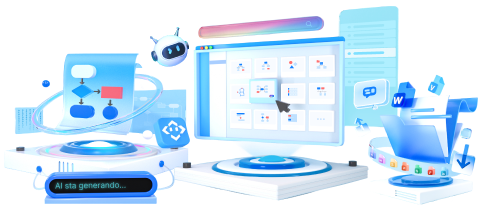Migliori strumenti per disegnare diagrammi di database
Progettare lo schema di un database con carta e penna richiede molto tempo? Il disegno a mano potrebbe non generare risultati professionali. Ecco un buon pacchetto di diagrammi per la progettazione di schemi di database con le tabelle, le colonne, i tipi di dati e le relazioni.
Introduzione al design di un database
Il design di un database mostra un modello di dati dettagliato e strutturato. I design includono anche diagrammi entità-relazione che aiutano a progettare i database in modo efficiente.
Migliori strumenti per disegnare diagrammi di database
Il software di diagrammi Edraw offre un pacchetto completo per il disegno di un database come mostrato di seguito, soddisfacendo tutte le esigenze di progettazione. Clicca su ciascun collegamento per la soluzione pertinente.
- Chen ERD
- Diagramma del modello di un database
- Express-G
- Martin ERD
- Diagramma ORM
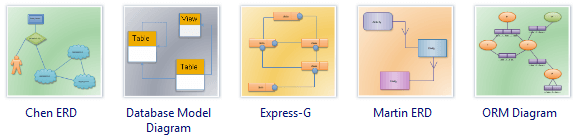
Questi strumenti consentono agli utenti di creare, modificare ed esportare modelli di database in modo semplice e rapido. Con un'interfaccia facile da usare e molte funzioni di disegno avanzate, Edraw è una buona alternativa a MS Visio. Inoltre, è possibile esportare i diagrammi in più formati. In più vi è la piena integrazione con programmi MS, vari modelli e abbondanti oggetti di design.
Elementi di design di un database
Dai un'occhiata alla nostra pagina elementi di design di un database per ottenere una comprensione di tutti gli oggetti utilizzati per i diagrammi di database. Tutti questi oggetti sono disponibili come libreria separata accanto all'area di disegno, così ti puoi concentrare sulla creazione di progetti senza disordine. Dai un'occhiata ad alcuni esempi qui sotto.
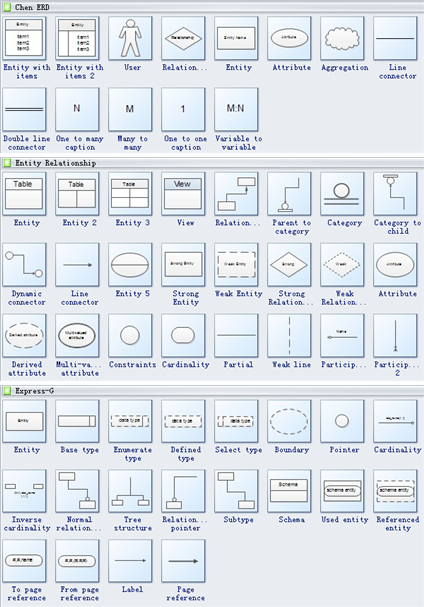
Passaggi per progettare un database
Il processo di progettazione di un database di solito consiste in una serie di passaggi che verranno eseguiti dal progettista del database. Prima di creare diagrammi, il progettista deve:
- Identificare le relazioni tra i diversi elementi di dati.
- Sovrapporre una struttura logica ai dati in base alle loro relazioni.
Quindi lascia altre cose a Edraw.
Il primo passo è aprire una pagina vuota. Avvia Edraw, scegli Database e seleziona una penna facendo doppio click sulla sua icona.
In secondo luogo, trascina e rilascia le forme per rappresentare diverse parti del database. Fai doppio click sulle forme per etichettarle.
Il terzo passo è quello di collegare le forme in base alla loro relazione. Scegli connettori dritti, ad angolo retto o curvi.
Quindi organizza il tuo diagramma. Posiziona ogni forma nella giusta posizione. Allineali, distribuiscili e spaziali correttamente.
Infine, aggiungi gli ultimi ritocchi attraverso temi, strumenti di formattazione o sfondi. Per vedere un'istruzione più dettagliata con illustrazioni vai a Come disegnare un diagramma di un database.
Esempi di diagrammi di database
Esamina l'esempio di diagramma di database seguente creato con Edraw max. Puoi trovare gli esempi nella pagina iniziale del software. Visualizza altri esempi su Esempi di diagramma ER.
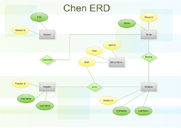
|
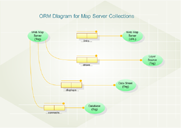
|
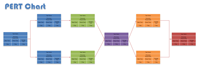
|
| Chen ERD | Martin ERD | Grafico PERT |